Hoc tin hoc van phong o Thanh Hoa
Bộ điều hợp mạng bị lỗi trên win 11? Bạn đừng lo tham khảo ngay cách làm dưới đây để khắc phục nó nhé!
Một số giải pháp cơ bản khi bộ điều hợp mạng bị lỗi
- Nếu bạn sử dụng cáp mạng, hãy đảm bảo dây mạng được cắm chắc chắn vào cổng Ethernet, đừng quên đảm bảo cổng kết nối phù hợp. Bên cạnh đó, bạn cũng cần kiểm tra xem cáp có dấu hiệu hư hỏng hay không. Bởi đây cũng có thể là nguyên nhân khiến cho bộ điều hợp không kết nối được.
- Khởi động lại modem/bộ định tuyến cũng là giải pháp bạn nên áp dụng. Hãy thử tắt modem rồi đợi một vài phút và bật lại lần nữa, sau đó thì kiểm tra xem bộ điều hợp đã hoạt động bình thường hay chưa.
- Khởi động lại máy tính là thủ thuật “nhỏ nhưng có võ”. Tuy đơn giản nhưng đây là cách nhanh nhất để khắc phục những lỗi không rõ nguyên nhân, trong đó bao gồm tình trạng Ethernet không kết nối được.
Kích hoạt bộ điều hợp Ethernet
Đôi khi có thể do Ethernet chưa được bật nên mới không hoạt động. Bạn cần kích hoạt bằng cách nhấn tổ hợp phímWindows + R> Nhập vào ôOpentừ khóancpa.cplrồi nhấnOK.
Sau khi cửa sổNetwork Connectionsxuất hiện, bạn tìm đến bộ điều hợp Ethernet và kiểm tra xem nó có đang ở trạng thái màu xám không. Nếu biểu tượng Ethernet có màu xám thì tức là đã bị vô hiệu hóa. Bạn nhấn chuột phải vào tùy chọn Ethernet và chọnEnabletừ menu hiển thị.
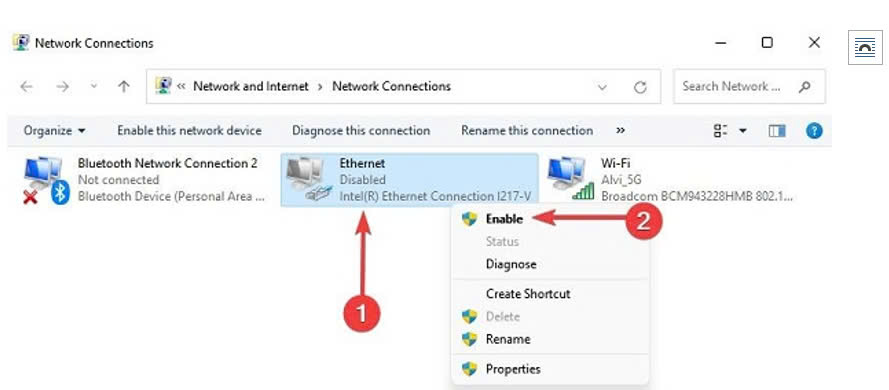
Cập nhật Driver Ethernet
Bước 1:
Bạn nhấn tổ hợp phímWindows + X> ChọnDevice Manager.
Bước 2:
Nhấp đúp chuột vào mụcNetwork adaptersđể mở rộng.
Bước 3:
Nhấn chuột phải vào bộ điều hợp Ethernet > ChọnUpdate driverđể cập nhật > Tiếp tục chọnSearch automatically for driversđể được cập nhật tự động.
LƯU Ý:Nếu không hiệu quả thì bạn lặp lại các bước trên và chọnUninstall deviceđể gỡ cài đặt driver bộ điều hợp mạng. Sau đó, khởi động lại máy tính để thiết bị tự động cập nhật lại driver còn thiếu. Kiểm tra xem lỗi đã được xử lý hay chưa nha.
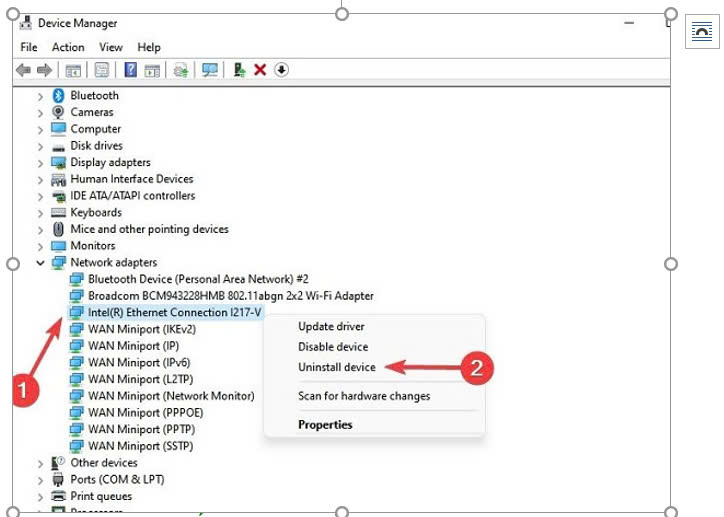
Chạy trình khắc phục sự cố Network Adapter
Chạy trình khắc phục sự cố Network Adapter là giải pháp hiệu quả nếu như các cách trên đều không giúp bạn xử lý được vấn đề.
Bước 1:
NhấnWindows+ Iđể mở Settings > ChọnSystem>Troubleshoot.
Bước 2:
Nhấn chọn vào mụcOther troubleshooters> Tìm đến dòngNetwork Adapter> NhấnRunở bên cạnh.
Bước 3:
Khi trình khắc phục sự cố bắt đầu chạy, bạn tick chọnEthernetnhư hình và nhấnNext> Đợi quá trình sửa lỗi hoàn tất và kiểm tra sự cố.
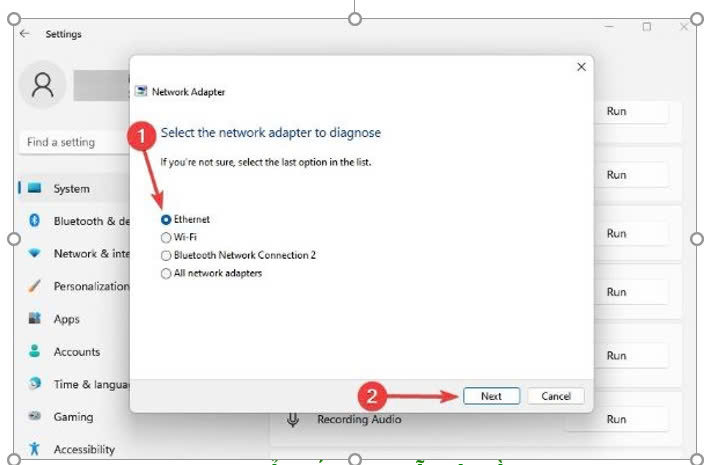
Reset cài đặt mạng để khắc phục lỗi bộ điều hợp mạng
Tương tự như cách trên, bạn cũng nhấnWindows + Iđể mở cài đặt rồi điều hướng theo đường dẫn:Network & internet > Advanced network settings.
Tìm đến mụcMore settings> Bạn nhấn chọnNetwork reset> Nhấn nútReset nowbên cạnh dòng “Network reset” > NhấnYesđể chấp nhận và đợi quá trình này hoàn tất.
Trên đây là bài viết hướng dẫn cách khắc phục lỗi bộ điều hợp mạng, tin học ATC chúc các bạn ngày mới tốt lành!

TRUNG TÂM ĐÀO TẠO KẾ TOÁN THỰC TẾ – TIN HỌC VĂN PHÒNG ATC
DỊCH VỤ KẾ TOÁN THUẾ ATC – THÀNH LẬP DOANH NGHIỆP ATC
Địa chỉ:
Số 01A45 Đại lộ Lê Lợi – Đông Hương – TP Thanh Hóa
( Mặt đường Đại lộ Lê Lợi, cách bưu điện tỉnh 1km về hướng Đông, hướng đi Big C)
Tel: 0948 815 368 – 0961 815 368

Dia chi day tin hoc van phong thuc hanh tai Thanh Hoa
Dia chi day tin hoc van phong thuc hanh o Thanh Hoa









